カメラを操作する
カメラ本体の設置やネットワークに接続する手順については、製品に付属の簡易取扱説明書をご覧ください。
- マイカメラ/ローカルリスト画面の見たいカメラをタッチするとカメラの映像を見ることができます。 →「メイン画面」の詳細へ
- カメラ映像の隣に表示されるリモコンでカメラの操作ができます。 →「カメラの操作」について詳しく
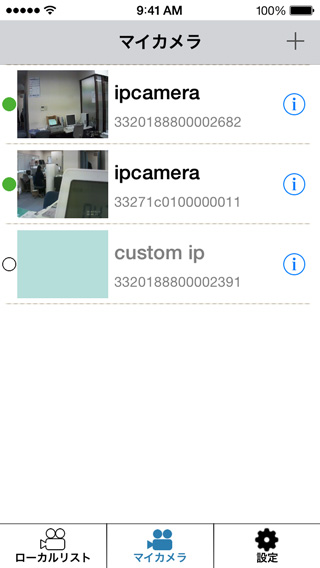
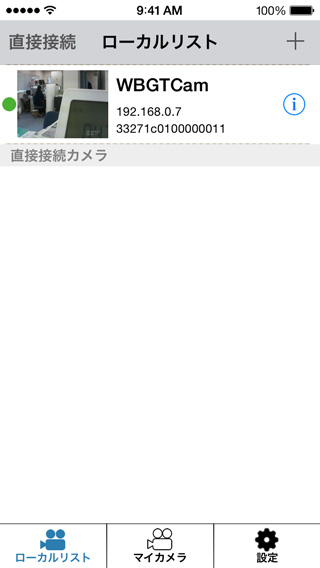
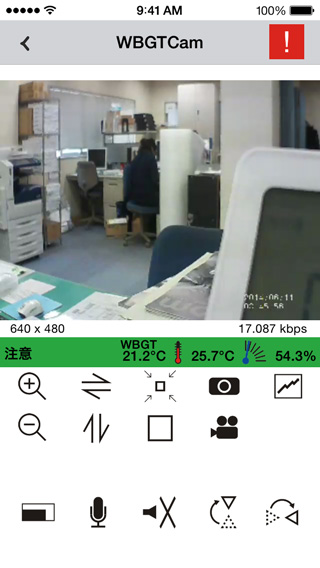
マイカメラ/ローカルリスト画面
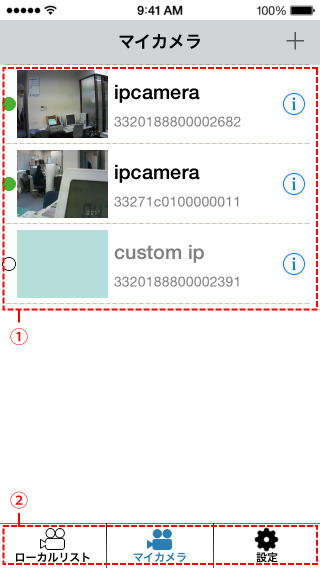
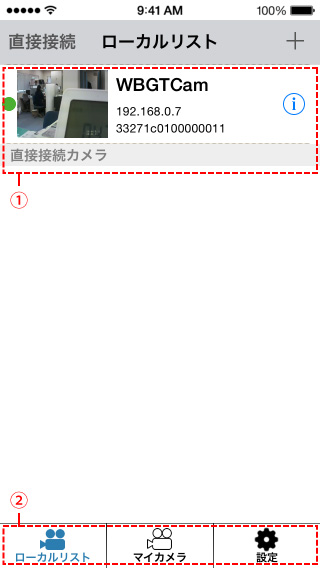
- ① カメラ一覧
- このアプリに登録されているカメラの一覧が表示されます。
- ●の付いているカメラがオンライン(操作可能なカメラ)です。
- ○で表示されている場合は電源OFFやネットワーク障害で操作できないカメラです。
 の部分をタッチするとカメラの情報を確認したり、設定を変更することができます。
の部分をタッチするとカメラの情報を確認したり、設定を変更することができます。
- ② マイカメラ/ローカルカメラ
- カメラの種類を示しています。
- ローカルリスト:家庭や事務所内のLANを経由して操作可能なカメラです。
- マイカメラ:インターネットを経由して操作可能なカメラです。(ログインしている時だけ表示されます)
- 設定:基本設定の画面に移動します。
→詳細をみる
マイカメラの詳細画面
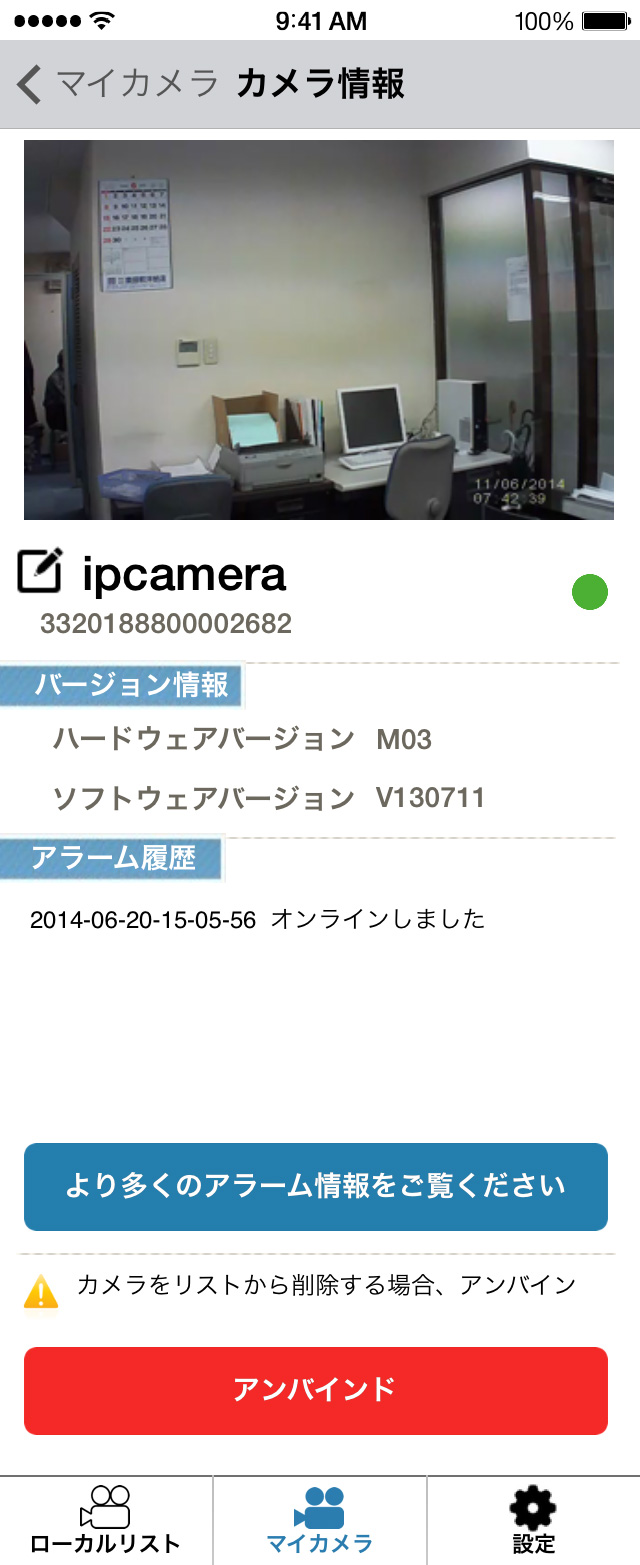
選択したカメラのID番号、バージョン情報、アラーム履歴等の確認ができます。
設定画面

- 新しいカメラを取付けます。
- カメラ背面の二次元バーコードをスキャンして登録する画面を表示します。
- パスワード変更
- パスワード変更画面を表示します。
- ニックネーム変更
- ニックネーム変更画面を表示します。
- アラームメッセージ通知
- 通知センターを有効にしている場合は「オープン」と表示します。
通知センターを無効にしている場合は「クローズ」と表示します。
- このアプリについて
- アプリケーションのバージョン情報を表示します。
- 既に最新バージョンです
- アプリケーションのアップデート情報を表示します。
- 意見フィードバック
- 問い合せ用のメールフォーマットを表示します。
- ログオフ
- システムからログオフします。
ログオフすると端末へのアラーム通知も停止されます。
カメラの操作
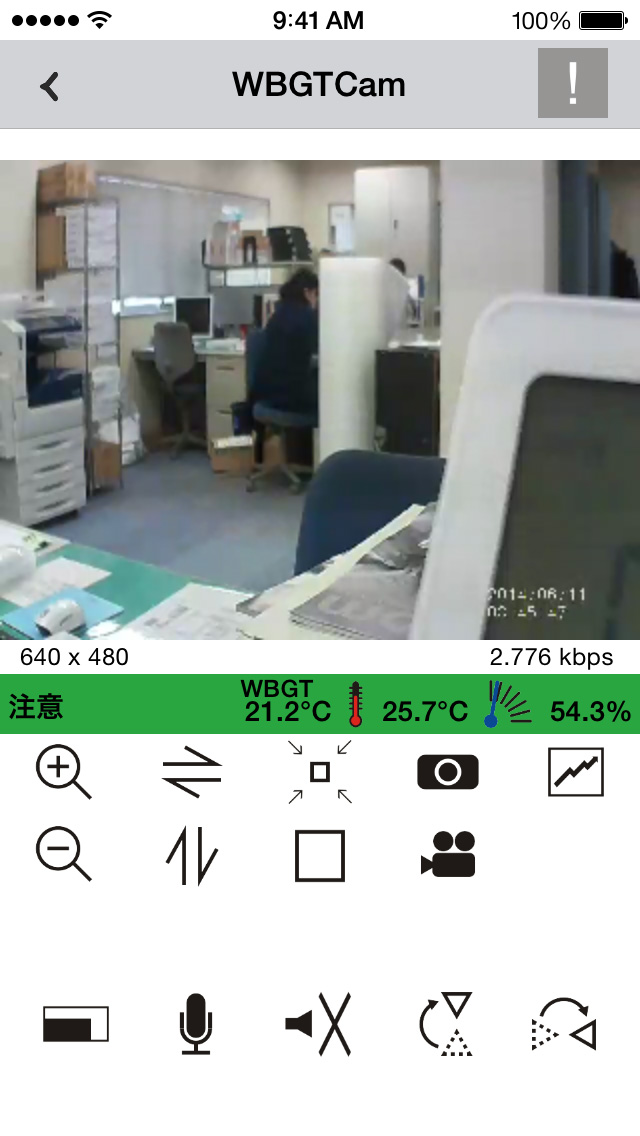
- 温度/湿度/熱中症指数表示エリア
- カメラ周囲の温度、湿度、熱中症指数を表示します。また表示エリアは熱中症指数の危険度合にて4段階に色分け表示します。
 「注意」
「注意」 「警戒」
「警戒」 「厳重警戒」
「厳重警戒」 「危険」
「危険」

- アラームの有効/無効の切り替えを行います。クリックする毎に有効(
 )、無効(
)、無効( )が切り替わります。
)が切り替わります。
→アラームについて詳しくみる
※アラーム設定の「アラーム」のチェックがはずれている時は、このボタンを「有効」( )に切り替えてもアラームは働きません。
)に切り替えてもアラームは働きません。

- 3段階のデジタルズームが可能です。タッチする毎にズームインします。

- 3段階のデジタルズームが可能です。タッチする毎にズームアウトします。

- カメラを水平方向(270°)にオートスキャンします。スキャン終了後は元の位置に戻ります。

- カメラを垂直方向(60°)にオートスキャンします。スキャン終了後は元の位置に戻ります。

- カメラをプリセット状態に戻します。

- カメラのオートスキャンを停止します。

- カメラの映像をカメラロールに静止画として保存します。

- カメラの映像をカメラロールに動画として保存します。
タッチする毎に録画の開始/終了を繰り返します。録画中はアイコンが ● に変化し、画面右上に Rec● と表示されます。

- カメラの映像をカメラロールに静止画として保存します温度、湿度、熱中症指数グラフを表示します。
→グラフについて詳しくみる

- カメラの解像度を変更します。ローカルカメラ接続時のみ有効です。

- カメラに対して音声を送信することができます。タッチする毎に 、有効
 / 無効
/ 無効 が切り替わります。
が切り替わります。

- カメラ周辺の音声を聞くことができます。タッチする毎に 、有効
 / 無効
/ 無効  が切り替わります。
が切り替わります。

- カメラの画像を上下反転させることができます。天井に取り付けたとき等に便利です。

- カメラの画像を左右反転させることができます。天井に取り付けたとき等に便利です。
グラフの表示
カメラに搭載された温湿度測定機能により、過去24時間/12時間/6時間/3時間の指定範囲時間でグラフを表示することができます。
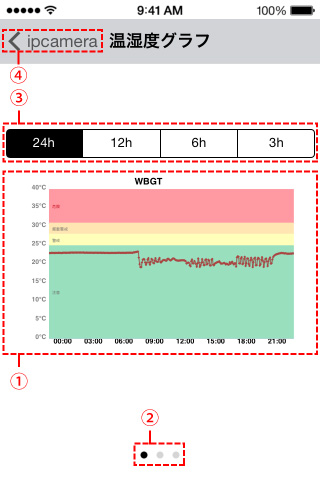
▲熱中症指数グラフ
- ① グラフ表示領域
- 熱中症指数、温度、湿度のグラフを表示します。
- ②スクロールボタン
- 左右にスワイプして熱中症、温度、湿度のグラフを切り替えることができます。
- ③ グラフ時間変更ボタン
- グラフの時間幅を24時間、12時間、6時間、3時間に変更できます。
- ④ 終了ボタン
- グラフ表示を終了し、カメラ操作画面に戻ります。
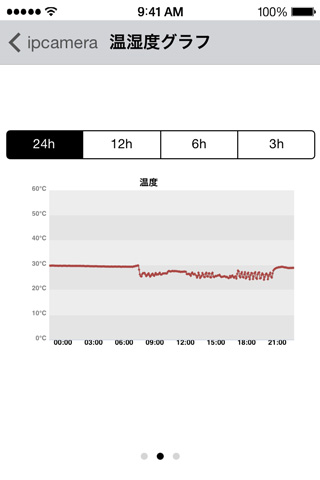
▲温度グラフ
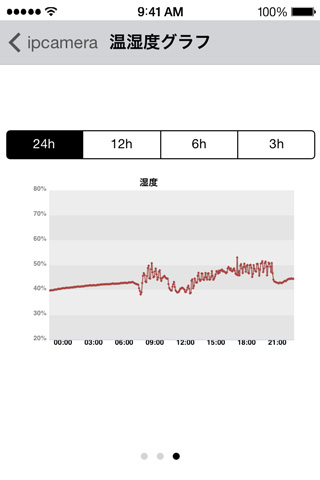
▲湿度グラフ
アラーム
アラームの設定を有効にするとPCやiPhone、AndroidにメールやPush通知を送ることができます。
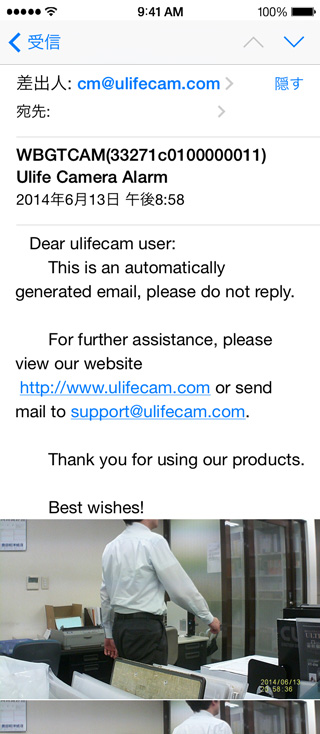
▲アラームメール例

▲プッシュ通知例(iPhone)
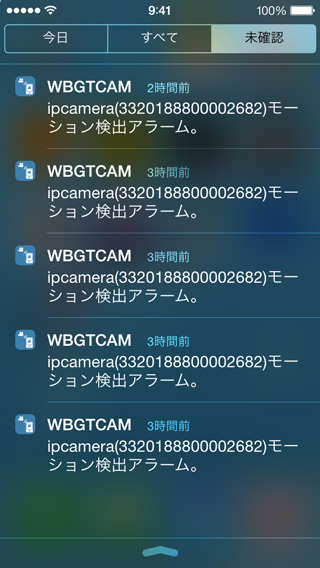
▲プッシュ通知例(iPhone)
